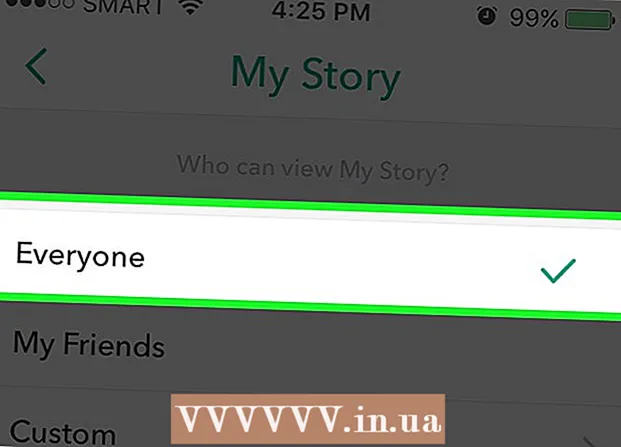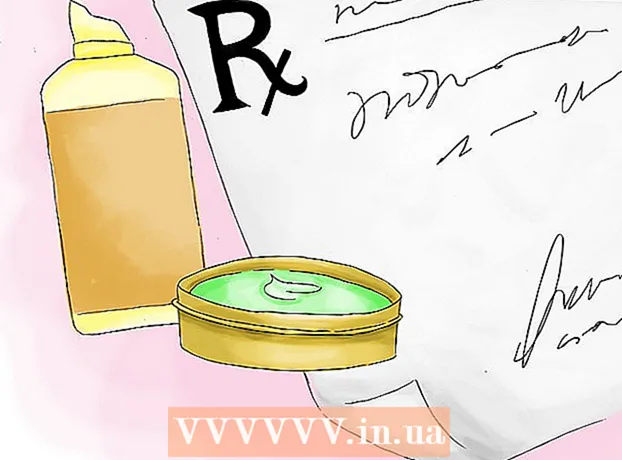Författare:
Virginia Floyd
Skapelsedatum:
7 Augusti 2021
Uppdatera Datum:
1 Juli 2024
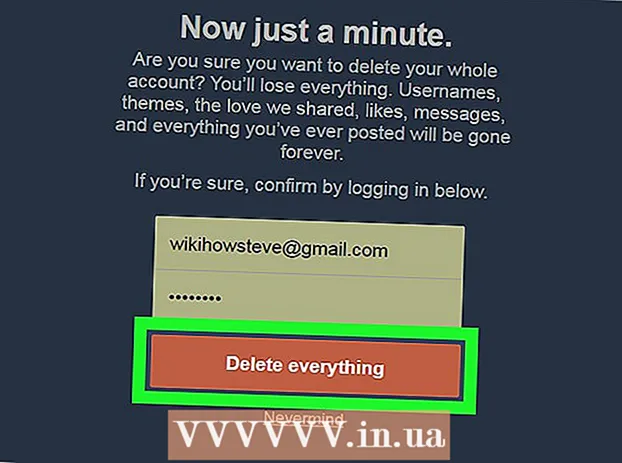
Innehåll
- Steg
- Metod 1 av 2: Så här tar du bort en extra blogg
- Metod 2 av 2: Så här tar du bort ditt konto
- Tips
Den här artikeln visar hur du tar bort en blogg från ditt Tumblr -konto. Du kan dock inte använda mobilappen eller ta bort en blogg som inte tillhör dig. Tänk på att du måste radera ditt Tumblr -konto om du raderar din huvudblogg.
Steg
Metod 1 av 2: Så här tar du bort en extra blogg
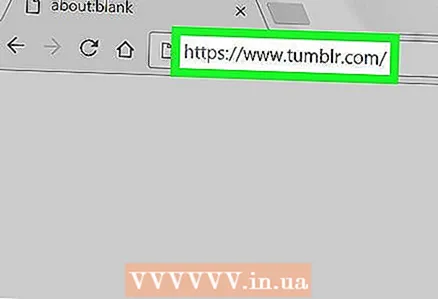 1 Gå till länk. Om du redan är inloggad på ditt konto öppnas Tumblr -webbplatsens instrumentpanel.
1 Gå till länk. Om du redan är inloggad på ditt konto öppnas Tumblr -webbplatsens instrumentpanel. - Om du inte är inloggad automatiskt trycker du på ingång, ange din e -postadress, klicka Ytterligare, ange sedan lösenordet och klicka på Att komma in.
- När du loggar in på ditt Tumblr -konto loggas du automatiskt in på huvudbloggen som skapades när du skapade ditt konto. För att ta bort huvudbloggen måste du ta bort ditt Tumblr -konto. Denna metod låter dig ta bort ytterligare bloggar som är kopplade till ditt konto.
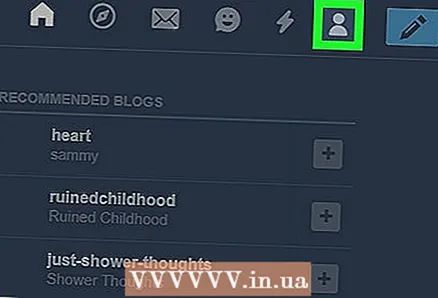 2 Klicka på ikonen "Konto". Det ser ut som en silhuett av en person och ligger i det övre högra hörnet av sidan. En rullgardinsmeny öppnas.
2 Klicka på ikonen "Konto". Det ser ut som en silhuett av en person och ligger i det övre högra hörnet av sidan. En rullgardinsmeny öppnas. 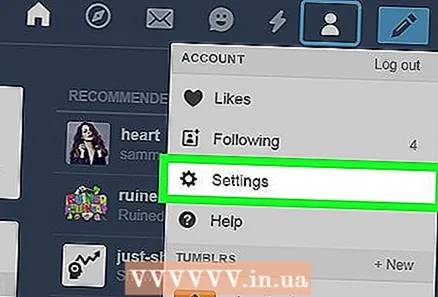 3 Klicka på inställningar. Detta är objektet mittemot kugghjulsikonen i listrutan Konto.
3 Klicka på inställningar. Detta är objektet mittemot kugghjulsikonen i listrutan Konto. 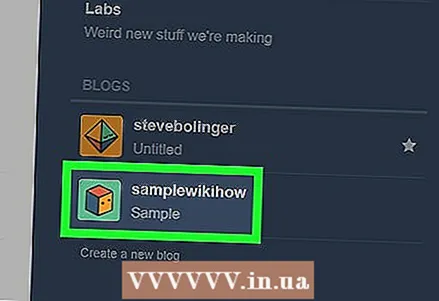 4 Välj en blogg. I avsnittet Bloggar i det nedre högra hörnet av sidan klickar du på namnet på den extra blogg som du vill ta bort. Bloggsinställningssidan öppnas.
4 Välj en blogg. I avsnittet Bloggar i det nedre högra hörnet av sidan klickar du på namnet på den extra blogg som du vill ta bort. Bloggsinställningssidan öppnas. - För att ta bort huvudbloggen måste du ta bort ditt konto. Du kan lära dig mer om detta här.
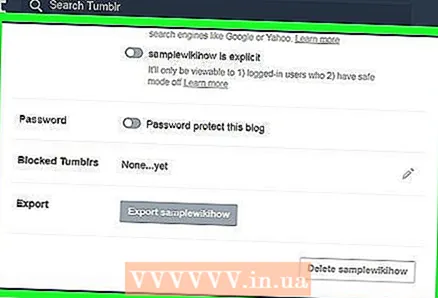 5 Rulla längst ned på sidan. Knappen för att radera en sekundär blogg finns längst ner på sidan.
5 Rulla längst ned på sidan. Knappen för att radera en sekundär blogg finns längst ner på sidan. 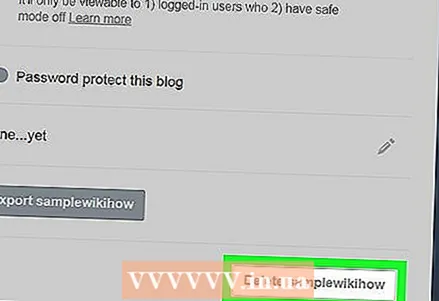 6 Klicka på Ta bort [bloggnamn]. Det är en grå knapp längst ner på sidan. Istället för "[bloggnamn]" visar knappen namnet på din blogg
6 Klicka på Ta bort [bloggnamn]. Det är en grå knapp längst ner på sidan. Istället för "[bloggnamn]" visar knappen namnet på din blogg - Om du till exempel vill ta bort orcasandoreos -bloggen klickar du på Ta bort orcasandoreos på botten av sidan.
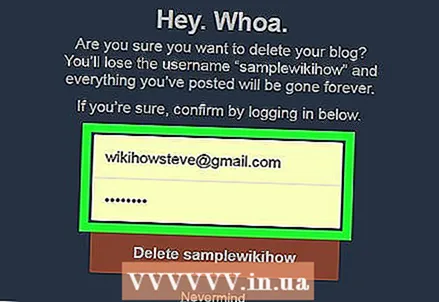 7 Ange din e -postadress och lösenord. Ange e -postadressen och lösenordet som du använder för att logga in på ditt Tumblr -konto i fälten E -post när du uppmanas att göra det. mail "respektive" Password ".
7 Ange din e -postadress och lösenord. Ange e -postadressen och lösenordet som du använder för att logga in på ditt Tumblr -konto i fälten E -post när du uppmanas att göra det. mail "respektive" Password ". 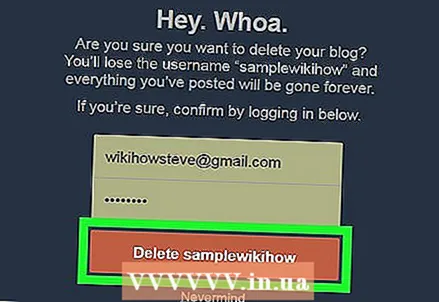 8 Klicka på Ta bort [bloggnamn]. Den röda knappen finns under fältet Lösenord. Din sekundära blogg kommer att tas bort från webbplatsen och från ditt konto.
8 Klicka på Ta bort [bloggnamn]. Den röda knappen finns under fältet Lösenord. Din sekundära blogg kommer att tas bort från webbplatsen och från ditt konto.
Metod 2 av 2: Så här tar du bort ditt konto
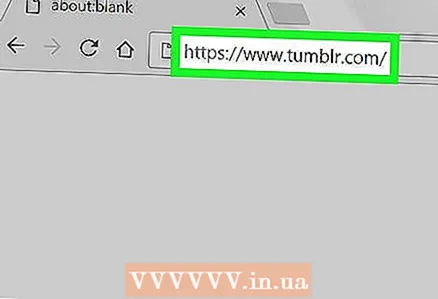 1 Gå till länk. Om du redan är inloggad på ditt konto öppnas Tumblr -webbplatsens instrumentpanel.
1 Gå till länk. Om du redan är inloggad på ditt konto öppnas Tumblr -webbplatsens instrumentpanel. - Om du inte är inloggad automatiskt trycker du på ingång, ange din e -postadress, klicka Ytterligare, ange sedan lösenordet och klicka på Att komma in.
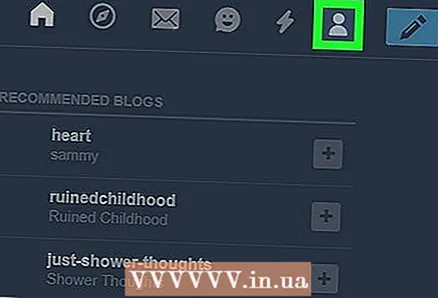 2 Klicka på ikonen "Konto". Det ser ut som en silhuett av en person och ligger i det övre högra hörnet av sidan. Detta öppnar en rullgardinsmeny.
2 Klicka på ikonen "Konto". Det ser ut som en silhuett av en person och ligger i det övre högra hörnet av sidan. Detta öppnar en rullgardinsmeny. 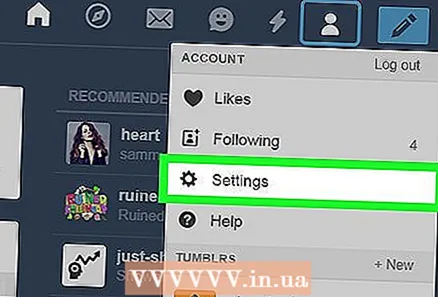 3 Klicka på inställningar. Detta är objektet mittemot kugghjulsikonen i listrutan Konto.
3 Klicka på inställningar. Detta är objektet mittemot kugghjulsikonen i listrutan Konto. 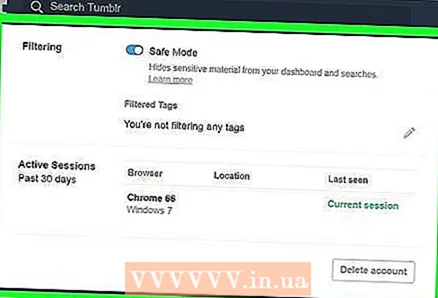 4 Rulla längst ned på sidan. Knappen Radera konto finns längst ner på sidan.
4 Rulla längst ned på sidan. Knappen Radera konto finns längst ner på sidan. 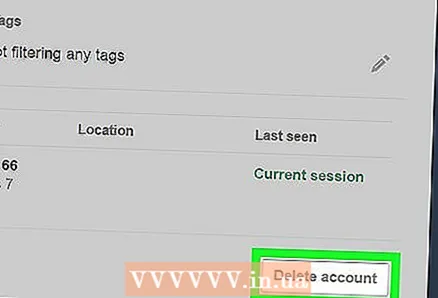 5 Klicka på Radera konto inspelning. Knappen finns längst ner på sidan.
5 Klicka på Radera konto inspelning. Knappen finns längst ner på sidan. - Om bara knappen visas Ta bort [bloggnamn]då är du på den sekundära blogginställningssidan. Klicka på huvudbloggnamnet till höger på sidan, rulla ner och klicka Radera konto inspelning.
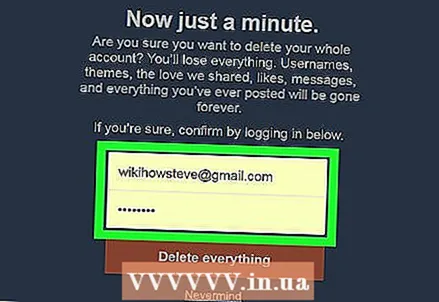 6 Ange din e -postadress och lösenord. Ange e -postadressen och lösenordet som är kopplat till ditt Tumblr -konto när du uppmanas att göra det.
6 Ange din e -postadress och lösenord. Ange e -postadressen och lösenordet som är kopplat till ditt Tumblr -konto när du uppmanas att göra det. 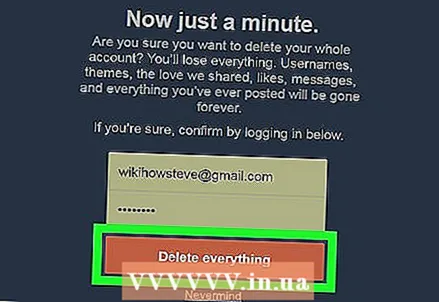 7 Klicka på ta bort allt. Den röda knappen finns under fältet Lösenord.Detta kommer att ta bort ditt Tumblr -konto och alla associerade bloggar.
7 Klicka på ta bort allt. Den röda knappen finns under fältet Lösenord.Detta kommer att ta bort ditt Tumblr -konto och alla associerade bloggar. - En varning: ditt Tumblr -konto raderas permanent. Efter det är det inte längre möjligt att återställa det.
Tips
- Om huvudposten inte raderas kan du skapa och ta bort valfritt antal ytterligare bloggar.